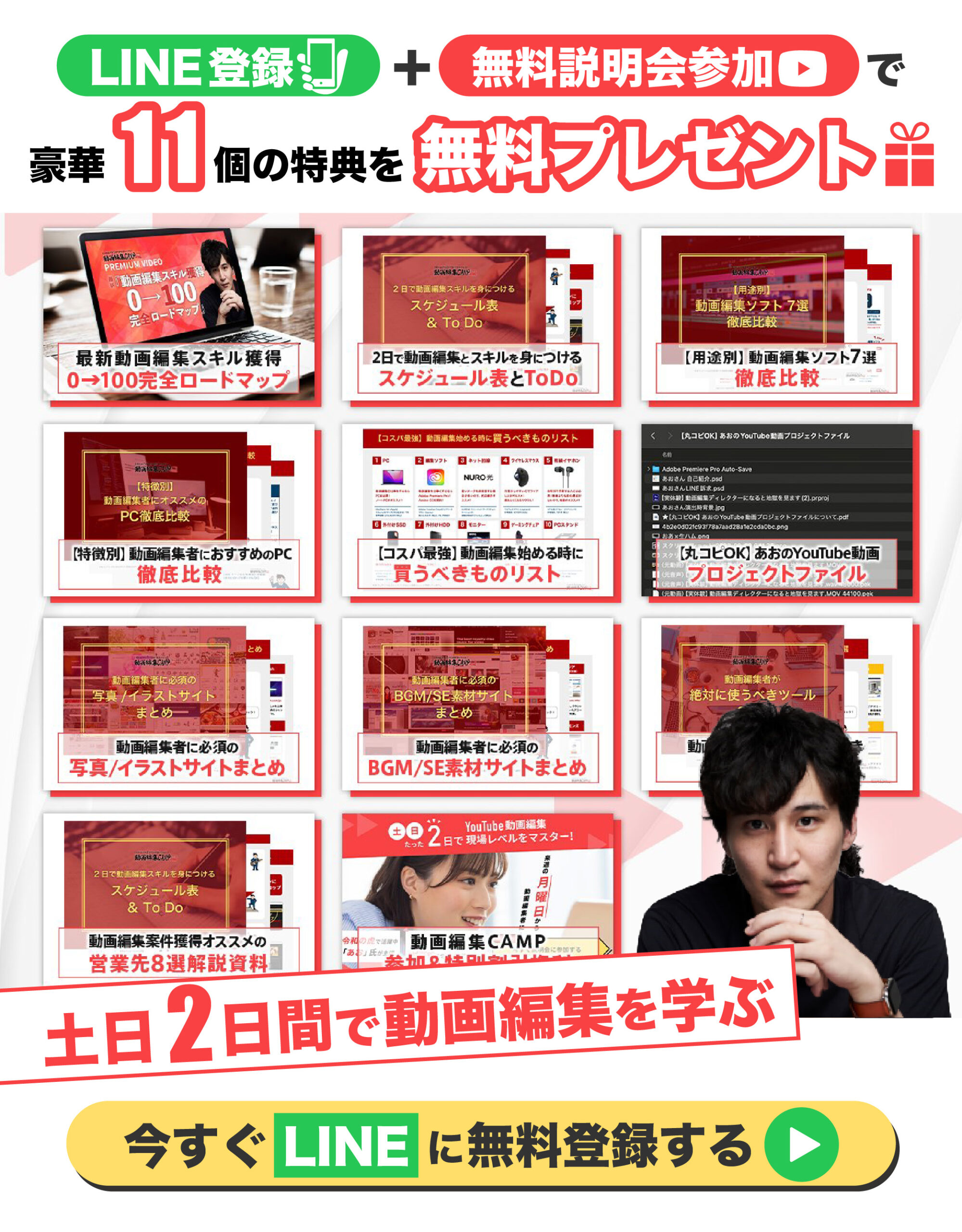「動画編集を始めたいけど、どんなパソコンを買った方がいいのかな?」
「必要なパソコンのスペックは?」
「おすすめのパソコンを知りたい」
動画編集を始めるうえで、どのようなパソコンを買ったらいいか悩んでいませんか?パソコンのスペック表には色々な数値が書かれているので、何を重要視すれば良いのかわかりづらいですよね。
そこでこの記事では、動画編集に必要なスペック、おすすめのデスクトップパソコンとノートパソコンを紹介します。記事を読めば、動画編集に向いているパソコンがわかり、スムーズに動画編集を始められます。ぜひ最後までお読みください。
たった2日で卒業できる
動画編集スクール
- 未経験でも土日の2日間でYouTube動画編集をマスター
- 案件獲得の営業サポートで月曜日から仕事獲得
- 業界屈指の実績を持つ講師陣の直接指導
- 案件紹介コミュニティへの招待などのアフターサポートも充実
\今なら説明会参加で豪華11大特典をプレゼント/
動画編集用のパソコンに必要なスペック

動画編集に必要なパソコンのスペックの目安は、つぎのとおりです。満たせていないパソコンだと、読み込みや書き出しの時間がかかったり、フリーズしたりとうまく編集ができなくなる恐れがあるので、注意しましょう。
- OSはどちらでもOK
- CPUはCore i7が最低条件
- メモリは最低8GB必要
- 記憶媒体(HDD/SSD)は512GB以上
- GPUはなるべく高性能なものに
- 画面の大きさは14インチ以上
- 解像度はフルHDで十分
それぞれ詳しく解説します。
動画編集をやる際のパソコンについて動画で知りたい方は、以下の動画で詳しく解説しているので、こちらも参考にしてみてください。
1.OSはどちらでもOK
動画編集のパソコンを選ぶ際に、「MacかWindows」のどちらが良いか悩む方は多いですが、結論どちらでも問題ありません。
どちらのOSでも、Adobe PremiereProなどのソフトが正常に動けば、動画編集用のパソコンとして利用できます。
MacOSのパソコンは感覚的に利用でき、iPhoneに慣れている人であればパソコンに詳しくなくても簡単に使用可能です。また、動画編集のテロップでよく利用される「ヒラギノ」フォントも初期搭載されています。
そのため、初心者にはMacOS、ある程度パソコンに関する知識がある方にはWindowsがおすすめです。
OSについてもっと詳しく知りたい方は、以下の動画も参考にしてみてください。
2.CPUはCore i7が最低条件
CPUとは、「Central Processing Unit(中央演算処理装置)」の略で、パソコンの頭脳にあたります。CPUが高いほど処理能力が速くなり、高負荷の処理も素早く行えます。
動画編集時であれば、CPUの性能が高いほど動画編集の動作は速くなり、快適に作業できるでしょう。
CPUの種類には一般的に、以下の3つがあります。
- Intel(インテル)の「Coreシリーズ」
- AMD(エー・エム・ディー)の「Ryzenシリーズ」
- Macは、Intel製もしくは自社製の「Mシリーズ」
動画編集するのに優れているCPUは、最低でもCore i5、Ryzen5です。MacならM1チップまたはM2チップで問題ありません。
CPUのスペックと動画編集の目安は以下の通りです。
| 必要なCPU | 動画編集の目安 |
|---|---|
| Intel Core i5-12400 ・Ryzen5 5600 | フルHD動画編集・YouTube動画向け |
| Intel Core i5-13400・Intel Core i7-12700・Ryzen7 5700X | シンプルな4K動画編集(YouTube投稿動画など) |
| Intel Core i7-12700K・Intel Core i7-13700・Ryzen9 5900X | 複雑な4K動画編集 |
| Intel Core i9-12900K・Intel Core i9-13900KF・Ryzen9 5950X | RAW動画・4Kのマルチ編集(高度な4K動画編集) |
CPUの性能は、「i5<i7<i9」「Ryzen5<Ryzen7<Ryzen9」のように、数字が大きいほど良くなります。ただし数値が大きいとその分高額なので、コスパがよく快適に動画編集ができる「Intel Core i7」、「Ryzen7」でおすすめです。
3.メモリは最低8GB必要
メモリは処理能力を担う部品で、数値が大きいほど快適な操作ができます。よく「作業するテーブルの大きさ」とも例えられる部品です。
販売されているパソコンのメモリは一般的に、4GB、8GB、16GB、32GBがあります。
快適に動画編集を行うなら、少なくとも8GB以上を選ぶ必要があるでしょう。
メモリの容量と、動画編集の目安は以下の通りです。
| メモリ容量 | 動画編集の目安 |
|---|---|
| 8GB | フルHDの動画編集可能 動画編集ソフトだけは利用できる 処理の重たいアニメーションの制作は不向き |
| 16GB | フルHDの動画編集が快適に可能 複数のソフトを利用しても問題ないレベル 簡易な4Kの動画編集は可能 |
| 32GB~ | 4K動画編集や高画質の画像処理も快適に可能 アニメーションも問題なく制作できるプロ仕様 カラーグレーディングなどの高負荷の作業も可能 |
YouTube動画編集をしたい場合には、「Core i7以上」「16GB」、4K動画を高度・長時間編集したい方は「Core i9」「64GB」の組み合わせがおすすめです。
もっと凝った映像制作、アニメーション制作がしたい場合は、32GBのメモリを選びましょう。
自分がどのような動画編集をしたいかを考えて、メモリを選んでみてください。
4.記憶媒体(HDD/SSD)は512GB以上
記憶媒体は、HDD(Hard Disk Drive、ハードディスクドライブ) とSSD(Solid State Drive、ソリッドステートドライブ)の2種類があります。
HDDはSSDと比較して、SSDの方がデータの読み書きが速く、消費電力や発熱が少ないため、動画編集を快適に行えるでしょう。ただ、SSDはHDDよりも単価が高く、同価格の場合には保存容量が少ないというデメリットがあります。
本格的に動画編集を行うなら、512GB以上はあると良いでしょう。
目安としては、iPhoneでフルHDでの動画を撮影した場合、1時間で約10GBの容量を消費します。
パソコンはすでにOSなどの初期装備で容量を消費しているので、おおよそ40~45時間分でいっぱいになる計算です。
なお、SSDやHDDは、外付けでの利用も可能です。いざとなれば増設はいくらでも可能なので、最初は512GB~1TBくらいで考えるとコスパ的にも良いでしょう。
5.GPUはなるべく高性能なものに
GPU(グラフィックボード)は、パソコンのディスプレイに画像や映像を出力するためのパーツです。他のスペックよりも重要度は低いですが、高性能だと動画編集の快適性が向上します。
高性能のGPUが搭載されていれば、動画編集の際に書き出しやエンコーディングが速くなったり、編集時のプレビューがスムーズできたりします。
ただ、動画編集ソフトがGPUに対応していない場合もあるので、搭載していても意味がない場合があるので注意が必要です。GPUに対応している動画編集ソフトはすべて有料であり、無料の動画編集ソフトを利用する際にはGPUを搭載している必要はありません。
高性能で有名な無料動画編集ソフトである、「AviUtl」、「DaVinci Resolve」、「Lightworks」などは、GPUでの処理は行いません。
一方でプロの動画編集者も利用する「Adobe PremierePro」はGPU処理をするので、GPUに投資する価値はあります。アニメーション制作が可能な「Adobe After Effects」でも、グラフィックカードの性能で処理スピードが変わるので、高性能のGPUが推奨されています。
Premiere ProとAfter Effects の推奨ハードウェアについては、公式ホームページで確認してみてください。
6.画面の大きさは14インチ以上
ノートパソコンで編集を行う場合は、画面サイズが14インチ以上あるものを選びましょう。
動画編集はAdobeなどの編集ソフトだけでなく、素材探しでブラウジングしたり、画像を加工したりと、同時並行での作業が要求されます。そのため、画面サイズが小さすぎると、並行して作業が行いにくく、生産性が低下してしまいます。
最低でも14インチ、可能であれば15~16インチほどの画面サイズのパソコンを選ぶのがおすすめです。
7.解像度はフルHDで十分
近年のパソコンでは4Kに対応した機種も多く存在しますが、動画編集用のパソコンはフルHDが表示できるもので十分です。
動画編集の仕事で編集するほとんどの映像がフルHD(1920×1080)の素材。4Kまでの解像度は不要で、フルHDであればほぼすべての案件に対応できます。
解像度の向上にお金を払うよりも、よりCPUやメモリの優れた機種を選びましょう。
デスクトップPCとノートPCは使用状況で選ぶ

動画編集に利用するパソコンは、デスクトップパソコンかノートパソコンかを選ぶ必要があります。どちらを選ぶかは使用状況で選びましょう。
- 初心者ならまずはノートパソコン
- 編集のしやすさで選ぶならデスクトップパソコン
それぞれ詳しく解説します。
初心者ならまずはノートパソコン
動画編集を未経験から始めるなら、まずはノートパソコンから始めましょう。
ノートパソコンは、軽量で、薄く持ち運びに便利なので、外出先で動画編集をしたい方におすすめです。最近の機種はスペックも申し分なく、ノートパソコンだからといって快適性が損なわれるということはほとんどありません。
ただしデスクトップパソコンよりも価格は高く、画面が小さいため、編集時に目の疲れを感じるというデメリットもあります。
自分がどのような場面で動画編集をしたいかによって、パソコンを選ぶようにしましょう。
編集のしやすさで選ぶならデスクトップパソコン
デスクトップパソコンとは、本体とモニターが別々になっているパソコンです。動画編集のしやすさで選ぶならデスクトップパソコンがおすすめ。なぜなら、デスクトップパソコンはパソコンケース内にスペースが多く、GPUやCPUファンと呼ばれる性能の良い冷却パーツを搭載できるからです。
冷却パーツによって不可を抑えて、速い処理速度を保てます。また、性能が同じならノートパソコンよりも価格が安く、コスパに優れている点も魅力です。
場所を取り、持ち運びはできないというデメリットはありますが、性能にこだわるのであればデスクトップパソコンがおすすめです。
動画編集の副業をするのにスペックが高いパソコンを使う理由

動画編集の副業を始める際に、スペックが高いパソコンを持っておいた方がいい理由は、以下の2つです。
- 動画編集の作業自体にスペックが求められる
- 作業時間の短縮につながる
順番に解説します。
1.動画編集の作業自体にスペックが求められる
動画編集ソフトは、多くのリソースを必要とするため、高スペックなパソコンでないとスムーズに動作しません。
例えば、動画をカットしたり、エフェクトを追加したりする際には、CPUやGPUの処理能力が重要になります。CPUのコア数やクロック数が高いほど、動画の処理速度が向上し、作業がスムーズになります。
また、動画編集では高画質の映像データを扱うため、メモリの容量も重要です。一般的に、最低でも16GBのメモリが推奨されますが、4K動画を編集する場合は32GB以上が理想です。さらに、SSDのストレージを搭載していると、ファイルの読み書きが高速になり、編集作業がよりスムーズに行えます。
動画編集の作業自体がパソコンに負担をかけるため、高スペックな物が必要です。
作業時間の短縮につながる
高スペックなPCを使うことで、動画編集の作業時間を大幅に短縮できます。
例えば、動画のエンコード(書き出し)時間は、CPUとGPUの性能によって大きく異なります。低スペックのPCでは数時間かかることもありますが、高性能なPCなら数十分で終わります。副業として動画編集をする場合、納期が厳しい案件もあるため、作業時間の短縮は大きなメリットです。
また、パソコンのスペックは編集中のプレビュー表示にも影響を及ぼします。低スペックのPCではプレビューがカクつきやすく、スムーズな確認ができません。しかし、高スペックなPCならリアルタイムで快適にプレビューできるため、編集ミスを防ぎやすくなります。
作業効率が上がることで、短時間でクオリティの高い動画を作成できるようになるでしょう。
動画編集のスペックを満たしたおすすめのノートパソコン6選

次に、動画編集のスペックを満たしたおすすめのノートパソコンを紹介します。
- MacBook Pro
- MacBook Air
- マウスコンピューターmouse K7-I7G1BBK-A
- Lenovo Yoga Pro 7i Gen 9
- HP OmniBook Ultra Flip 14-fh
- ドスパラraytrek R6-AA
それぞれ詳しく解説します。
1.MacBook Pro

引用:Apple
| 価格 | 248,800円~ |
| CPU | 10コア |
| メモリ | 16GB~ |
| 記憶媒体(ストレージ) | 512GB~ |
| GPU | M4 |
| 画面サイズ | 14インチ~ |
| 解像度 | Liquid Retina XDRディスプレイ |
MacBook Proは、多くの動画編集者が使っているパソコンであり、初心者にもおすすめです。GPUには、Mシリーズが搭載されており、どのGPUでも快適に動画編集ができます。
購入時にメモリ、ストレージ、画面サイズの選択は可能なので、自分の予算や用途に合わせて選んでみてください。
2.MacBook Air

引用:Apple
| 価格 | 164,800円~ |
| CPU | 8コア |
| メモリ | 8GB~ |
| 記憶媒体(ストレージ) | 256GB~ |
| GPU | M3 |
| 画面サイズ | 13インチ~ |
| 解像度 | Liquid Retina XDRディスプレイ |
MacBook Airは、Macの中でもリーズナブルなパソコンであり、動画編集をMacでしたいと思っている方におすすめです。13インチのタイプが主流ですが、動画編集をするなら大きめの15インチを選びましょう。
購入時にメモリ、ストレージ、画面サイズの選択は可能なので、自分の予算や用途に合わせて選んでみてください。
3.マウスコンピューター mouse K7-I7G1BBK-A

引用:mouse
| 価格 | 169,800円~ |
| CPU | Core i7-12650H |
| メモリ | 32GB |
| 記憶媒体(ストレージ) | 1TB NVMe |
| GPU | GeForce GTX 1650 |
| 画面サイズ | 17.3インチ |
| 解像度 | フルHD |
mouse K7-I7G1BBK-Aは、ノートパソコン用CPUのCore i7の中では、トップクラスの処理能力を持つCore i7-12650Hを搭載しています。
GPUにはGeForce GTX 1650を搭載しているため、鮮明でなめらか、精密で高精彩な映像を実現できます。
フルHDでの動画編集を長時間を行っても、快適に進められるでしょう。
4.Lenovo Yoga Pro 7i Gen 9

引用:Lenovo
| 価格 | 219,890円~ |
| CPU | Core™ Ultra 7-155H |
| メモリ | 16GB~ |
| 記憶媒体(ストレージ) | 1TB NVMe |
| GPU | – |
| 画面サイズ | 14.5インチ |
| 解像度 | 2.8K(2880×1800ドット) |
Lenovo Yoga Pro 7i Gen 9(14型 Intel)は、パフォーマンスとポータビリティを兼ね備えた高性能ノートパソコンです。
最新のインテルCore Ultraプロセッサーを搭載し、最大32GBのLPDDR5メモリと1TBのSSDストレージを提供。動画編集にも余裕で対応できる性能を兼ね備えています。
本体重量が約1.6kgと軽いため、出先で動画編集をしたい方におすすめです。
5.HP OmniBook Ultra Flip 14-fh

引用:HP
| 価格 | 199,800円~ |
| CPU | Core™ Ultra 5-226V |
| メモリ | 16GB~ |
| 記憶媒体(ストレージ) | 1TB SSD |
| GPU | – |
| 画面サイズ | 14.0インチ |
| 解像度 | 2.8K (2880×1800) |
HP OmniBook Ultra Flip 14-fhは、14インチの2.8K OLEDタッチディスプレイを持ち、軽量(約1.34kg)で持ち運びに優れています。
最大20時間のバッテリー駆動が可能で、ノート、スタンド、テント、タブレットの4つのモードで使用可能です。
容量やメモリなどのカスタマイズが豊富にあるため、自分ならではの仕様にしたい方におすすめのノートパソコンです。
6.ドスパラraytrek R6-AA

引用:ドスパラ
| 価格 | 189,979円 |
| CPU | Core i7-12700H |
| メモリ | 16GB |
| 記憶媒体(ストレージ) | 1TB Gen4 SSD |
| GPU | GeForce RTX 3060 6GB LaptopGPU |
| 画面サイズ | 15.6インチ |
| 解像度 | WQXGA(2560×1600) |
ドスパラraytrek R6-AAは、第12世代Core i7-12700H + RTX 3060 Laptopという高性能のスペックを搭載しており、動画編集を快適に行えます。
メモリは最大64GB、SSDは4TBまで選択できるため、自分が求めるパソコンにカスタマイズしやすいでしょう。
他に、動画編集におすすめのパソコンが知りたい方は、関連記事「【厳選】動画編集におすすめのパソコン10選!7つの選び方と必要なスペックも解説」も参考にしてみてください。
動画編集のスペックを満たしたおすすめのデスクトップパソコン4選

ここでは、動画編集のスペックを満たしたおすすめのデスクトップパソコンを紹介します。
- マウスコンピューターmouse SH-I7A40
- raytrek 4CXJ 第13世代Core搭載
- mouse DAIV FX-A5G60
- HP OMEN 35L
それぞれ詳しく解説します。
1.マウスコンピューターmouse SH-I7A40

引用:mouse
| 価格 | 174,900円~ |
| CPU | Core i7-13700F |
| メモリ | 16GB |
| 記憶媒体(ストレージ) | 512GB NVMe SSD |
| GPU | Radeon RX 6400 |
マウスコンピューターのデスクトップパソコンmouse SH-I7A40は、CPUに最新世代のCore i7-13700Fを搭載しているなど、高性能な機種です。
また、メモリも16GBあるため、本格的な動画編集も快適に行えるでしょう。性能の高いGPUにより、動画の書き出しやエンコーディングもスムーズです。
2.ドスパラraytrek 4CXJ 第13世代Core搭載

引用:ドスパラ
| 価格 | 189,979円 |
| CPU | Core i7-13700F |
| メモリ | 16GB |
| 記憶媒体(ストレージ) | 1TB NVMe SSD |
| GPU | GeForce RTX 3050 |
raytrek 4CXJは、CPUに最新世代のCore i7-13700Fを搭載しており、動画編集に適したシステムを搭載しているデスクトップパソコンです。
また、最大6基の冷却機能を備えており、動画編集時にCPUが熱くなっても快適に作業できます。高い拡張性を想定した作りになっているので、機能を追加したい場合にも対応できるでしょう。
3.マウスコンピューターmouse DAIV FX-A5G60

引用:mouse
| 価格 | 294,800円~ |
| CPU | AMD Ryzen5 7600X |
| メモリ | 32GB |
| 記憶媒体(ストレージ) | 1TB NVMe |
| GPU | GeForce RTX 3060 |
mouse DAIV FX-A5G60は、CPU処理能力が高く、高解像の動画編集にも利用できます。動画編集向けのパソコンとしては、ミドルクラスであり、エントリーモデルよりもスペックの高いパソコンを利用したい方におすすめです。
ケースファンを最大6個搭載でき、メモリは最大125GB、SSDは4TBにカスタマイズ可能です。
4.HP OMEN 35L

引用:HP
| 価格 | 198,000円~ |
| CPU | AMD Ryzen™ 5 8500G 6 |
| メモリ | 32GB |
| 記憶媒体(ストレージ) | 1TB SSD |
| GPU | GeForce RTX 4060Ti |
HP OMEN 35Lは、動画編集に最適な高性能ゲーミングデスクトップパソコンです。
Intel Core i7-14700FとNVIDIA GeForce RTX 4070 Ti SUPERを搭載し、4K動画の編集もスムーズに行えます。32GBのメモリにより、複数のアプリケーションを同時に使用しても快適です。
また、優れた冷却システムとARGB対応のファンにより、長時間の作業でも安定したパフォーマンスを発揮します。そのため、長時間の動画編集やクリエイティブな作業でも効率的に行えます。
動画編集のスペックについてよくある質問

最期に、動画編集のスペックについてよくある質問を紹介します。動画編集のスペックについて知りたい方は参考にしてください。
1.デスクトップパソコンかノートパソコンどちらがおすすめ?
デスクトップパソコンかノートパソコンのどちらがおすすめかは、自分がどこで動画編集するかによって異なります。自宅でしか動画編集しない場合には、コストパフォーマンスに優れた「デスクトップパソコン」がおすすめです。
外出先で動画編集したい方は、ノートパソコンを選びましょう。
2.OSはMacとWindowsはどちらを選べばいい?
結論、OSはMacとWindowsは好きな方を選んでよいでしょう。昔の映像制作会社では編集ソフトに「FinalCut Pro」を使うことが多かったため、動画編集といえば「Mac」というイメージがありましたが、今はWindowsを選ぶ人もいます。
価格はWindowsの方がお手頃なので、動画編集の初心者で価格を抑えたい方はWindowsを選択するとよいでしょう。
スマホなどApple社製品を多く使っている・多少高額でもいい→ Mac
自分の好みを満たしたパソコンを用意したい・安く抑えたい→ Windows
という考え方がおすすめです。
3.動画編集にはなぜ高スペックのパソコンが必要なの?
動画編集ソフトの使用時は、素材の書き込み、動画の書き出しなどで、パソコンに大きな負荷がかかります。
スペックが足りないと、パソコンがフリーズしたり異常終了したりして、最悪のケースだといままで編集したデータがすべて失われるリスクがあります。
そのため、動画編集には高スペックのパソコンが必要とされています。
たった2日間!現場で使える動画編集がマスターできる講座

- 未経験でも土日のたった2日間で実践的なYouTube動画編集スキルを習得できる
- 案件獲得の営業サポートで月曜日から仕事を始められる
- 業界屈指の実績を持つ講師陣から直接指導が受けられる
- 無料相談会で料金が50,000円OFFになる
\たった2日間で動画編集者へ/